深度清潔列印頭
如果標準列印頭清潔未改善列印品質,則深度清潔列印頭。 深度清潔列印頭比標準列印頭清潔耗用更多墨水,因此請僅在必要時深度清潔列印頭。
 注釋
注釋
需要準備:一張A4或Letter大小的一般紙張
-
確保電源已開啟。
-
在上端送紙盤中載入一張A4或Letter大小的一般紙張。
載入紙張後,將顯示上端送紙盤的紙張資訊註冊螢幕。 將頁面大小(Page size)選擇為A4或Letter,將類型(Type)選擇為一般紙張(Plain paper),選擇註冊(Register),然後按OK按鈕。

如果螢幕上顯示訊息,按照訊息中的說明完成註冊。
 重要事項
重要事項- 手動送紙托盤不可用於噴嘴檢查圖案列印步驟。 請務必在上端送紙盤中載入紙張。
-
請輕輕開啟出紙托盤。
輕輕開啟出紙托盤擴展架,然後拉出出紙支架。
-
選擇主頁螢幕上的維護(Maintenance),然後按OK按鈕。
將顯示維護(Maintenance)螢幕。
-
選擇列印頭清潔(Print head cleaning),然後按OK按鈕。
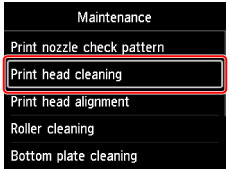
將顯示列印頭清潔(Print head cleaning)螢幕。
-
選擇深度清潔(Deep cleaning),然後按OK按鈕。
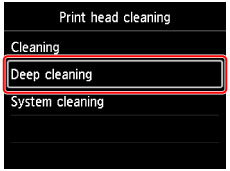
將顯示確認螢幕。
-
選擇是(Yes),然後按OK按鈕。
印表機開始深度清潔列印頭。
印表機完成深度清潔列印頭之前,請勿執行任何其他操作。 此過程大約需要6分鐘。
將顯示圖案列印確認螢幕。
-
選擇是(Yes),然後按OK按鈕。
將列印噴嘴檢查圖案。
-
出現完成訊息時,按OK按鈕。
如果未能正確列印某種顏色,則更換墨水盒。
 注釋
注釋
- 如果深度清潔無法解決問題,請執行系統清潔。

